macOS 开发配置
安装开发组件 - XCode
从 App store 或苹果开发者网站安装 Xcode
紧接着,安装 Xcode command line tools,运行:
xcode-select --install运行命令后,按照指引,你将完成 Xcode command line tools 安装。
注: 如果你不是一名 iOS 或 OSX 开发者,可以跳过安装 XCode 的过程,直接安装
Xcode command line tools。安装完成后,你将可以直接在terminal中使用主要的命令,比如:make,GCC,clang,perl,svn,git,size,strip,strings,libtool,cpp等等。
如果你想了解
Xcode command line tools包含多少可用的命令,可以到/Library/Developer/CommandLineTools/查看。
配置源码管理工具 - Git
GitHub git 帮助文档: https://docs.github.com/en/get-started/quickstart/set-up-git
Git 全局配置
# 配置 github 加速, 仅适用于 https
git config --global url."https://gh.wglee.org/github.com".insteadOf "https://github.com"
# 配置用户信息
git config --global user.name "Your Name Here"
git config --global user.email "your_email@youremail.com"
# 如果你不想每次都输入用户名和密码的话, 执行下面命令
git config --global credential.helper osxkeychain提示: Git 全局配置文件
~/.gitconfig
配置 github ssh 加速
cat >> ~/.ssh/config <<EOF
Host github.com
Hostname ssh.github.com
Port 443
User git
IdentityFile ~/.ssh/id_rsa
EOFGit 全局忽略文件
创建一个新文件 ~/.gitignore ,并将以下内容添加进去,这样全部 git 仓库将会忽略以下内容所提及的文件。
# Folder view configuration files
.DS_Store
Desktop.ini
$RECYCLE.BIN/
# Thumbnail cache files
._*
Thumbs.db
# Files that might appear on external disks
.Spotlight-V100
.Trashes
# Compiled Python files
*.pyc
# Compiled C++ files
*.out
# Application specific files
venv
node_modules
.sass-cache
# vscode
.vscode/软件管理工具 - Homebrew
官网地址: https://brew.sh/
在安装 Homebrew 之前,需要将 Xcode Command Line Tools 安装完成
/usr/bin/ruby -e "$(curl -fsSL https://raw.githubusercontent.com/Homebrew/install/master/install)"安装完成后,Homebrew 会将本地 /usr/local 初始化为 git 的工作树,并将目录所有者变更为当前所操作的用户,将来 brew 的相关操作不需要 sudo
终端管理工具 - iTerm2
iTerm2 下载地址: https://iterm2.com/downloads.html
配置 zmodem(lrzsz)
iTerm 默认终端是不支持 sz rz 命令的,iterm2 终端可以配置支持 sz rz 命令,配置方法如下:
1. 安装 lrzsz
brew install lrzsz2. 安装 iterm2-zmodem 脚本
git clone https://github.com/aikuyun/iterm2-zmodem.git
cp iterm2-zmodem/iterm2*.sh /usr/local/bin/
chmod +x /usr/local/bin/iterm2*.sh3. 配置 iterm2 Triggers
Regular expression: \*\*B0100
Action: Run Silent Coprocess
Parameters: /usr/local/bin/iterm2-send-zmodem.sh
Regular expression: \*\*B00000000000000
Action: Run Silent Coprocess
Parameters: /usr/local/bin/iterm2-recv-zmodem.sh 按 command + , 打开配置面板,然后点击 “Profiles”, “Advanced”, “Triggers -> Edit”
Tips: 正常连接服务器就可以使用
szrz命令了 通过添加 profile 配置主机列表
注意: 需要在服务器上安装 lrzsz 软件包
配置 trzsz-iterm2 (trzsz)
trzsz-iterm2 是 trzsz 在 iTerm2 上使用的客户端。
安装 trzsz-iterm2
brew install trzsz以安装路径 /usr/local/bin/trzsz-iterm2 为例, 配置步骤如下
打开 iTerm2 -> Preferences… / Settings… -> Profiles -> ( 在左边选中一个 Profile ) -> Advanced -> Triggers -> Edit -> [+],如下配置:
| Name | Value | Note |
|---|---|---|
| Regular Expression | :(:TRZSZ:TRANSFER:[SRD]:\d+.\d+.\d+:\d+) | 前后无空格 |
| Action | Run Silent Coprocess… | |
| Parameters | /usr/local/bin/trzsz-iterm2 -p text \1 | 前后无空格 |
| Enabled | ✅ | 选中 |
- 不要选中最下面的 Use interpolated strings for parameters。
- 注意 /usr/local/bin/trzsz-iterm2 要替换成真实的 trzsz-iterm2 绝对路径。
- 不同 Profile 的 Trigger 是互相独立的,也就是每个用到的 Profile 都要进行配置。
- Trigger 的配置是允许输入多行的,但只会显示一行,注意不要多复制了一个换行符进去。
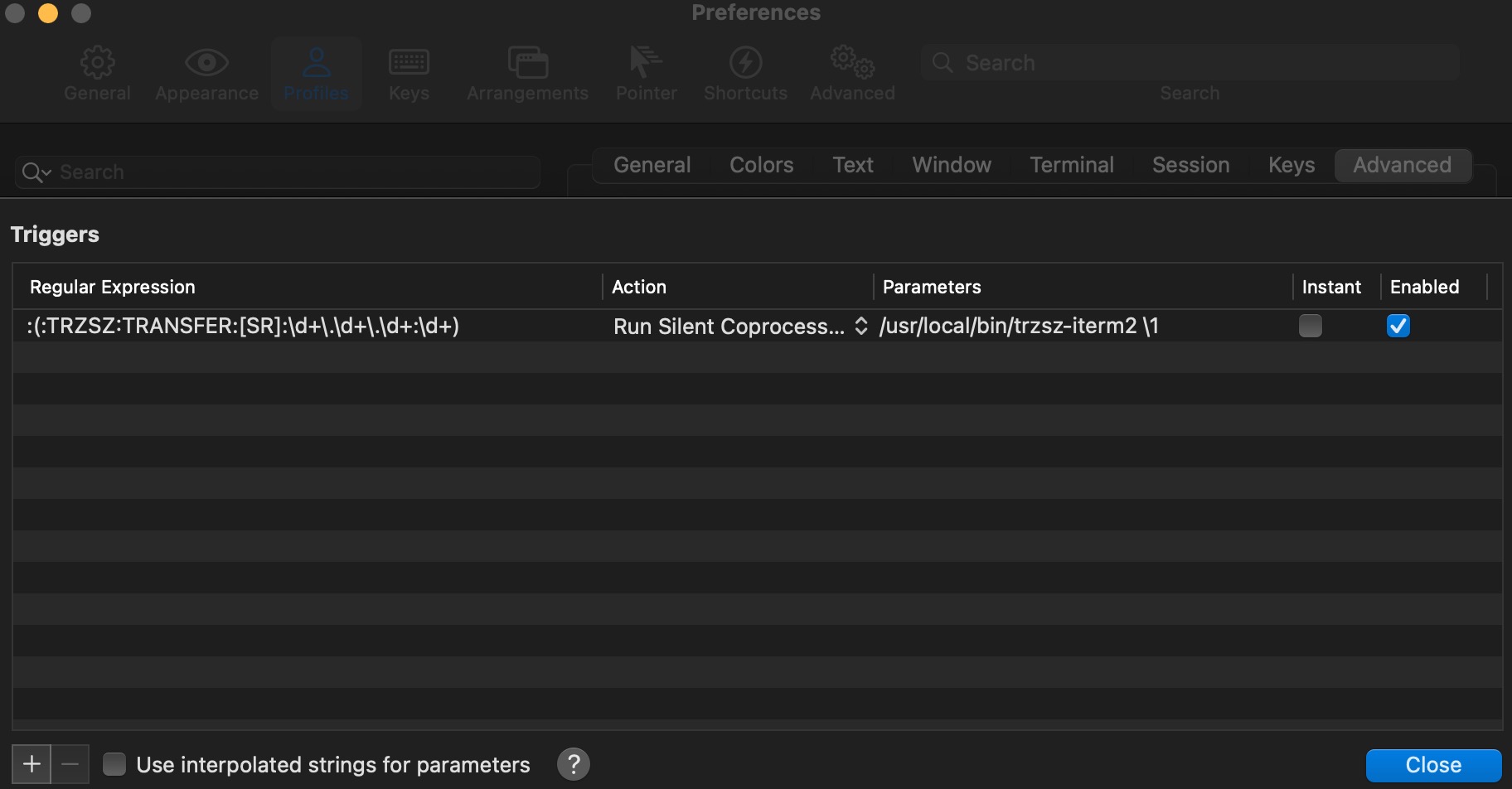
iterm2 Config
打开 iTerm2 -> Preferences… / Settings… -> General -> Magic,选中 Enable Python API
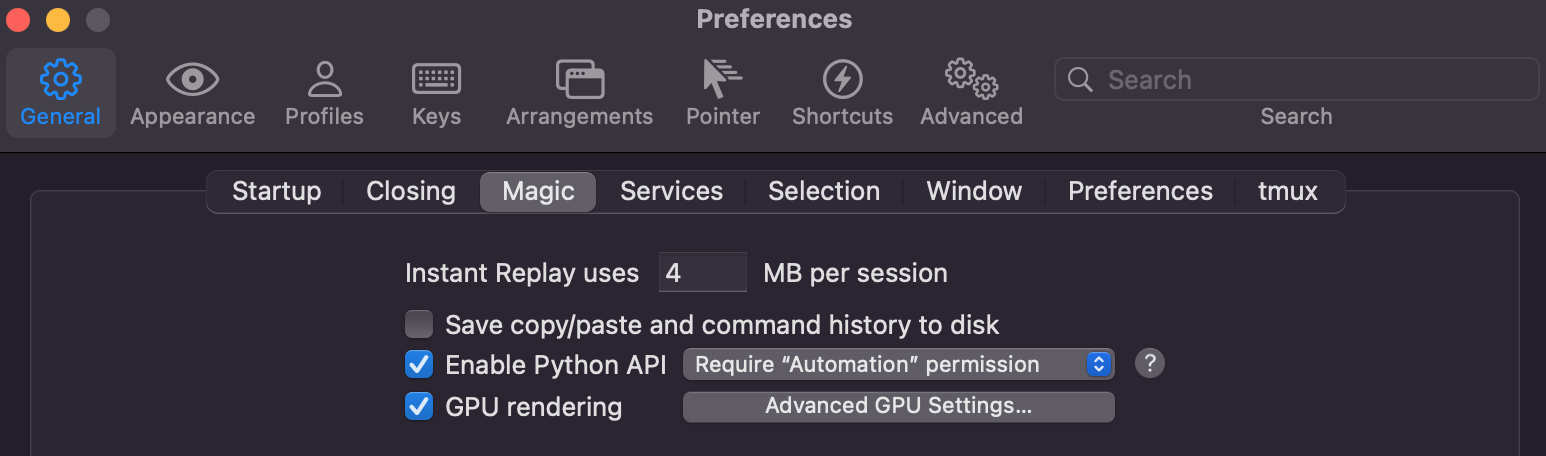
iterm2 Enable Python API
设置 ITERM2_COOKIE 环境变量可以使启动速度更快。
打开 iTerm2 -> Preferences… / Settings… -> Advanced,筛选 COOKIE,选择 Yes
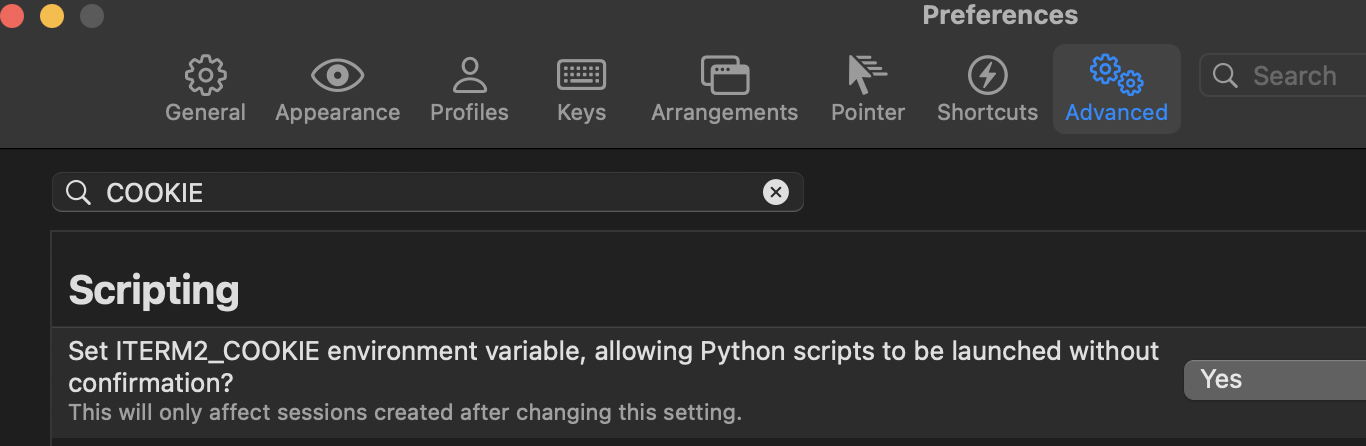
iterm2 cookie
常用快捷键
command + d横向分屏command + shift + d水平分屏command + enter全屏,取消全屏command + ;打开输入历史记录command + f打开搜索框option + command + i分屏时同时操作多个窗口,重复取消
终端 zsh 工具 - “Oh My ZSH”
安装 ohmyzsh
官方站点: https://ohmyz.sh/
sh -c "$(curl -fsSL https://raw.githubusercontent.com/robbyrussell/oh-my-zsh/master/tools/install.sh)"zsh 主题配置项:
ZSH_THEME="ys"
快捷键配置
配置从当前位置删除到行首 Ctrl + U
cat >> ~/.zshrc <<EOF
# 恢复 Crtl + U 快捷键功能
bindkey \^U backward-kill-line
# zsh 默认自动给没有换行符的字符串添加一个百分号%(root 用户是 # 号),同时另起一行显示新的提示符
# 去掉末尾自动添加的符号 (% or #),
unsetopt prompt_cr prompt_sp
EOF
source ~/.zshrc新增命令无法自动识别解决方法
在使用 zsh 时,某些命令安装后会找不到,必须手动执行 rehash 才能更新 hash table。这和 zsh 的命令缓存机制有关。
由于 zsh 会将命令路径缓存,以加快命令查找速度。
这个缓存不会自动更新,导致: 安装新命令后,如果之前尝试过运行该命令但未成功,zsh 会认为它 “还是不存在”。
rehash # 或者 hash -r配置 VIM 编辑器
创建 ~/.vimrc 配置文件
syntax on
set autoread
set ruler
set encoding=utf-8
set clipboard=unnamed
set laststatus=2
" 将制表符转为空格
set expandtab
set tabstop=4
set shiftwidth=4
set softtabstop=4
set autoindent
set cindent
set hlsearch
set backspace=2
" 配置 yaml 文件缩进为二空格
autocmd FileType yaml setlocal autoindent tabstop=2 shiftwidth=2 expandtab
" 记录上次编辑位置
au BufReadPost * if line("'\"") > 1 && line("'\"") <= line("$") | exe "normal! g'\"" | endif解决 macOS Ventura 下 ssh 无法使用 rsa 密钥验证
在 ~/.ssh/config 配置文件中加入以下配置项即可、
Host *
HostkeyAlgorithms +ssh-rsa
PubkeyAcceptedAlgorithms +ssh-rsamacOS 英文目录显示为中文
以目录名为
Code进行讲解
- 在英文目录下新建
.localized隐藏目录 - 进入
localized目录创建zh_CN.strings文件, 输入 “english” = “中文”;
mkdir -p Code/.localized
cat Code/.localized/zh_CN.strings
"Code" = "代码";注意: 不能少了分号
- 最后将目录名改为以
.localized结尾即可
mv Code Code.localized